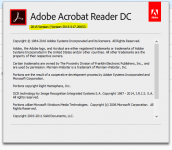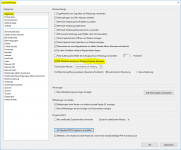- Registriert
- 7 Aug. 2008
- Beiträge
- 1.848
Hallo zusammen,
ab sofort soll ja das o.g. Windows-Update "in Wellen" von Microsoft verteilt werden. Download-Größe ca. 3 GB.
http://www.heise.de/ct/ausgabe/2016...pdate-fuer-Windows-10-ist-fertig-3271272.html
Hat es schon jemand, und falls ja, gibt es nennenswerte Probleme oder Bugs?
ab sofort soll ja das o.g. Windows-Update "in Wellen" von Microsoft verteilt werden. Download-Größe ca. 3 GB.
http://www.heise.de/ct/ausgabe/2016...pdate-fuer-Windows-10-ist-fertig-3271272.html
Hat es schon jemand, und falls ja, gibt es nennenswerte Probleme oder Bugs?